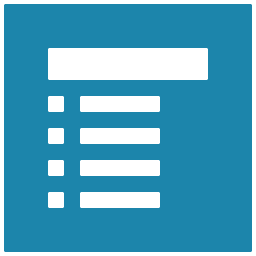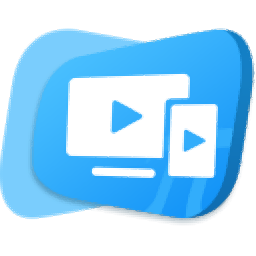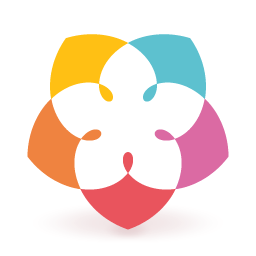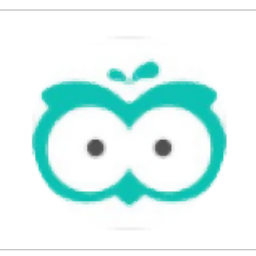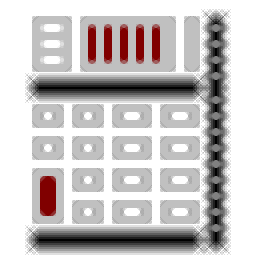职教云智能投屏
v1.0.0大小:57.85 MB 更新:2024/08/08
类别:教学管理系统:WinXP, Win7, Win8, Win10, WinAll
分类分类

大小:57.85 MB 更新:2024/08/08
类别:教学管理系统:WinXP, Win7, Win8, Win10, WinAll
职教云智能投屏可以帮助用户在手机和电脑上投屏,方便老师将手机上的教学内容投屏到电脑屏幕显示,例如在教室培训的时候就可以将手机投屏到多媒体教室的电脑,从而在大屏幕显示手机教学内容,如果你已经下载云课堂就可以选择这款软件投屏,本软件操作很简单,打开手机端就可以扫描二维码投屏,软件会自动显示手机画面,老师直接在手机上讲课,手机显示的课堂可以同步到教室大屏幕,实现更方便的上课方式,也可以通过手机建立远程课堂,将手机课堂画面同步到电脑,从而让学生可以在电脑查看讲课内容,如果你需要使用职教云智能投屏就可以下载这款软件!
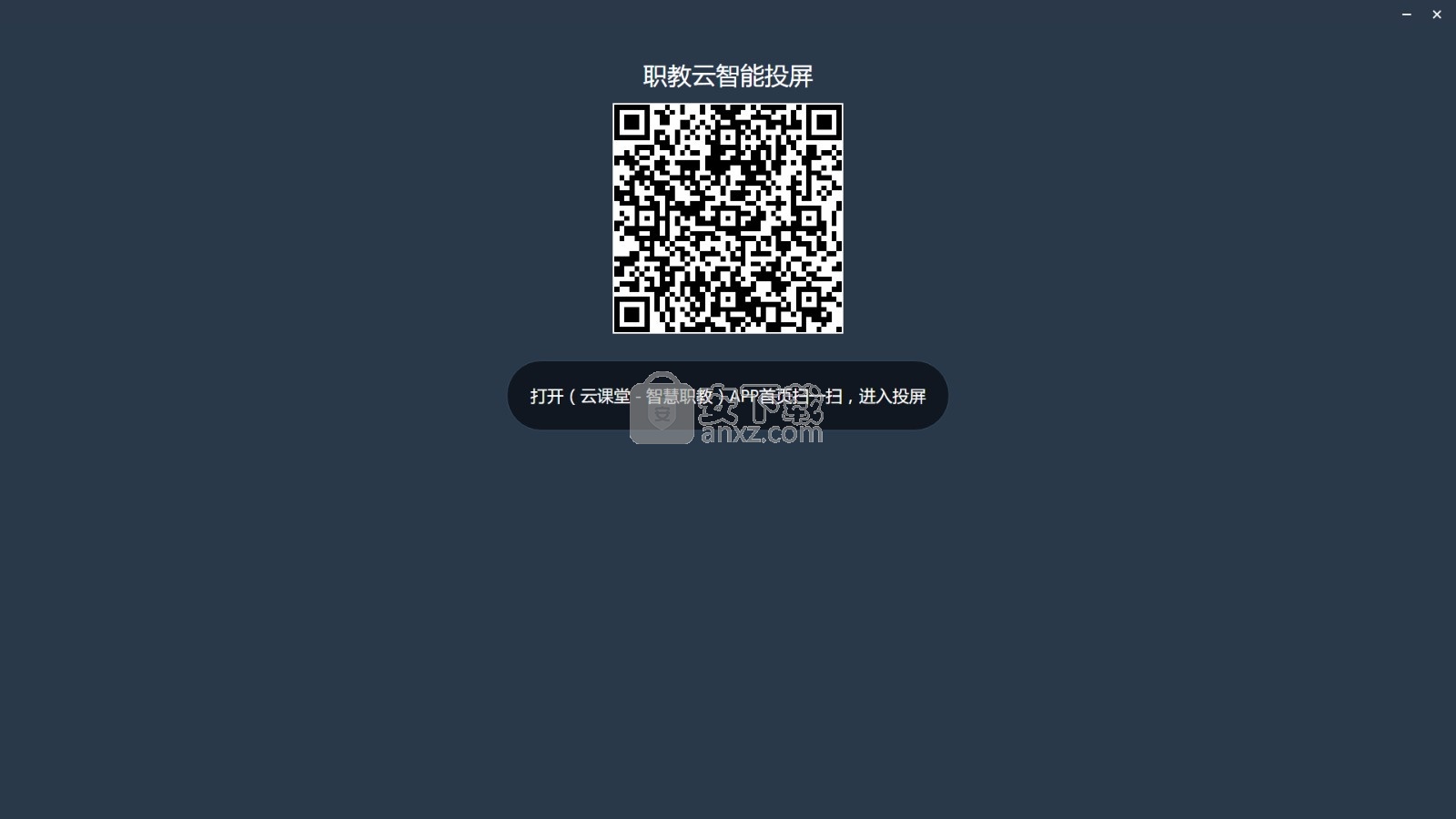
1、职教云智能投屏提供授课教学内容,适合手机投屏使用
2、如果你需要在手机直播教学就可以下载这款软件投屏
3、老师可以随时在手机上课,学生在电脑屏幕查看课程
4、一键投屏操作,手机扫描电脑软件显示的二维码就可以投屏
5、更方便的授课方式,老师不需要在电脑端操作,直接在手机上课
6、手机上显示的试题内容,试卷内容都可以显示在电脑端
7、您只需要保证手机和电脑在同一个网络就可以正常投屏
8、老师可以在职教云建立课程,随后使用这款软件投屏课堂
1、职教云功能丰富,为老师提供课程创建功能
2、支持新增课程、课程设计、新增作业、新增考试、新增班级
3、通过职教云智能投屏就可以将授课内容投屏
4、教师可以通过这款软件轻松投屏,让学生可以查看到手机教学画面
5、学生加入班级就可以查看到授课内容
6、适合教育机构使用,教师可以实时的掌握学生的动态
1、打开云课堂.exe软件直接进入投屏界面,需要结合职教云使用

2、如图所示,打开(云课堂-智慧职教)APP首页扫一扫,进入投屏
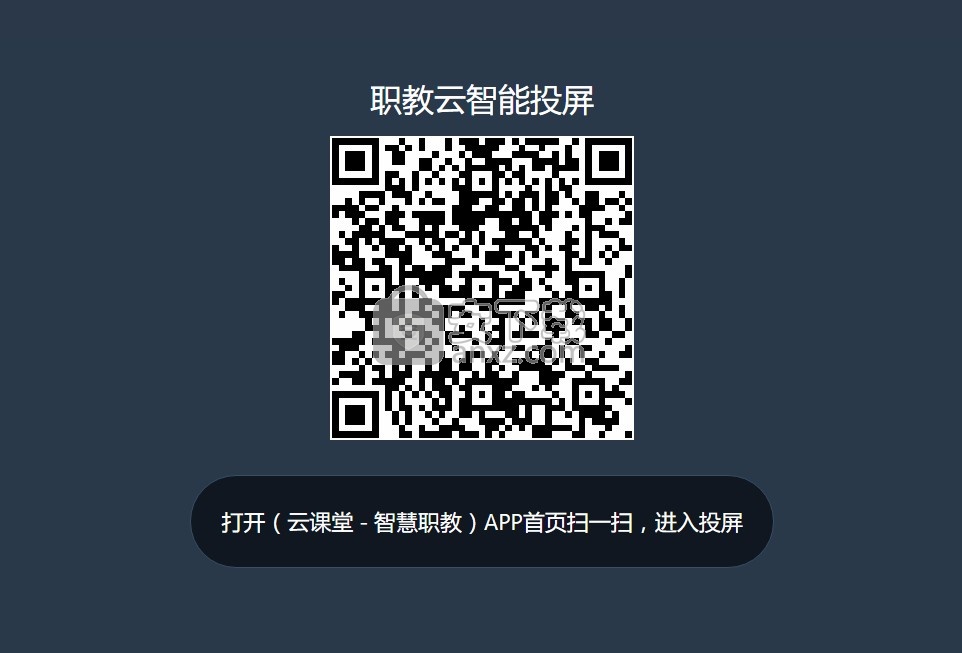
3、投屏以后就可以在进入界面显示课程内容,方便老师将手机的画面投放到电脑
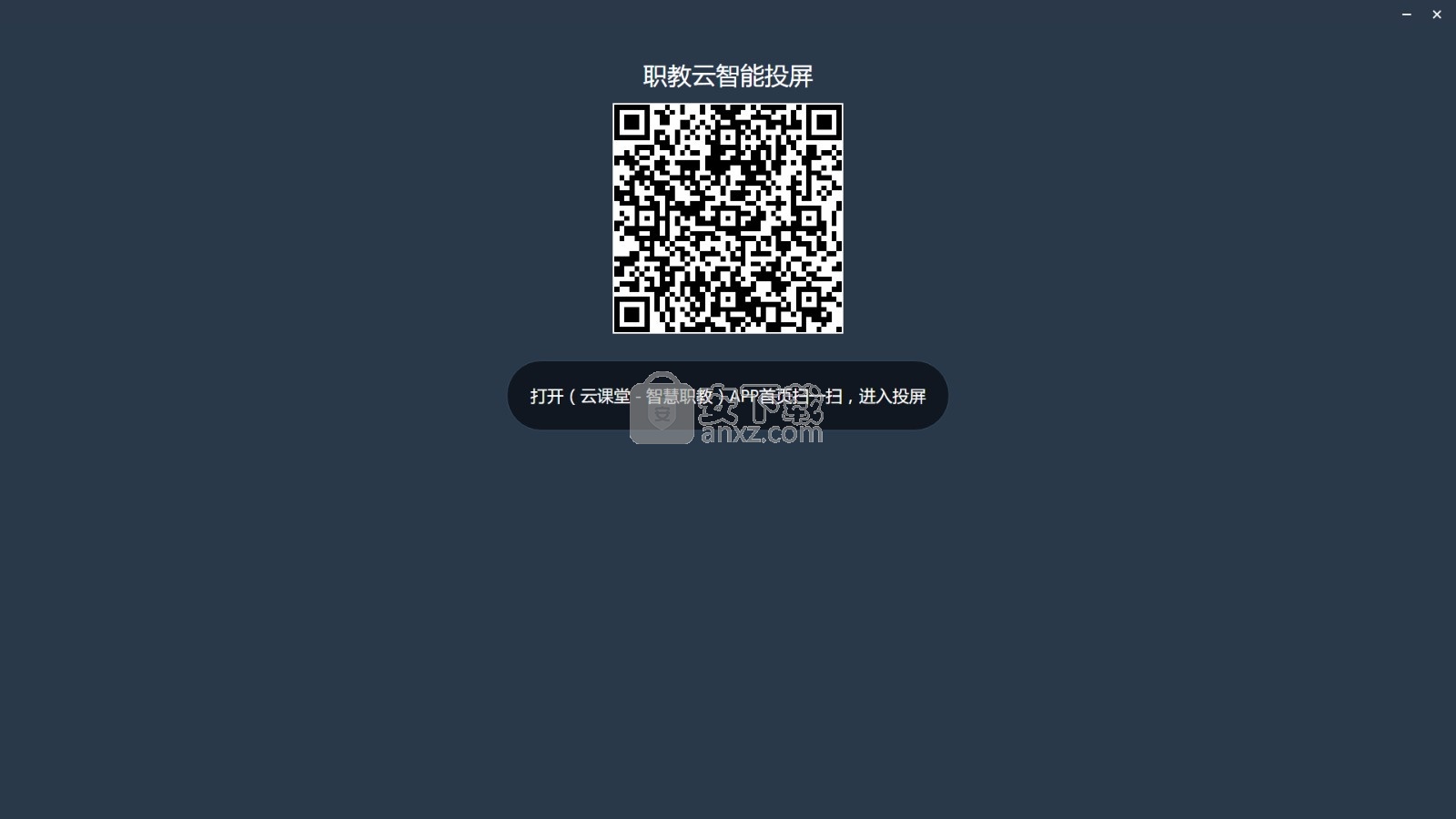
新增课程
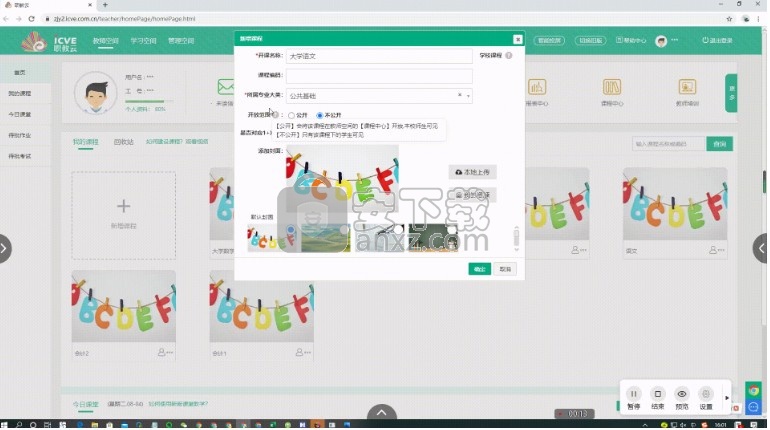
在教师空间,点击【我的课程】下【新增课程】按钮。
在弹窗中填写相关信息后,点击确认即可新增完成。
注:
1、开课名称为必填项。
2、开课编码为选填项,可不填。
3、开课范围是指本课程在教师空间中【课程中心】的开放范围,勾选【公开】则平台本校用户都可以在【课程中心】查看本门课程,勾选【不公开】则不显示在【课程中心】。
4、课程首页
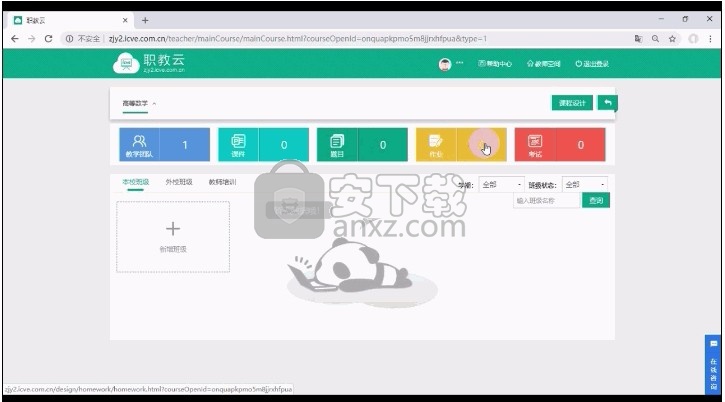
在教师空间,点击页面下方【我的课程】中相应课程的封面进入课程首页。
自定义题型
进入课程,点击导航栏【题库】进入题库设计页面;
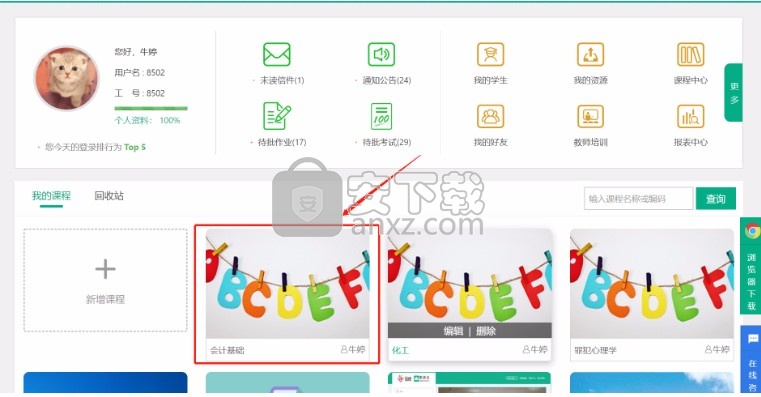
可以看的【题型设置】进入自定义题型页面;
在题型的右侧输入框中,输入自定义题型名称,点击保存即可将题目名称修改为自定义题型
从智慧职教导入课程
点击相应的课程封面,进入课程首页;
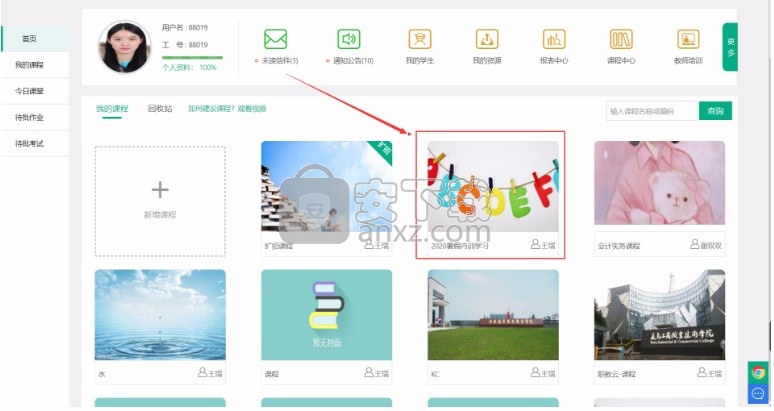
在课程首页中,点击右上方【课程设计】进入课程设计页面;
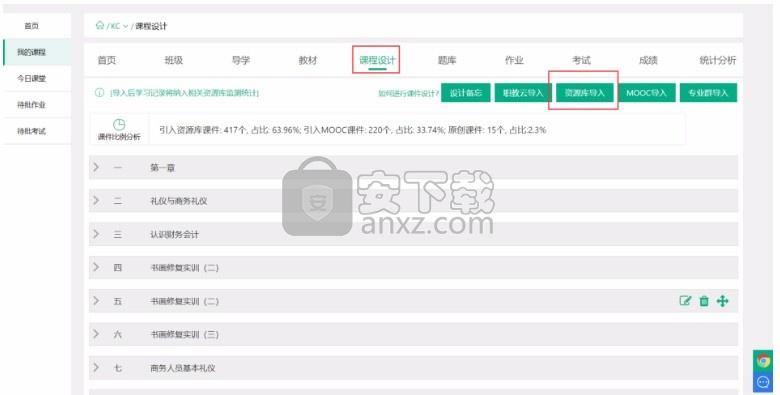
通过【资源库导入】进入课程选择页面,
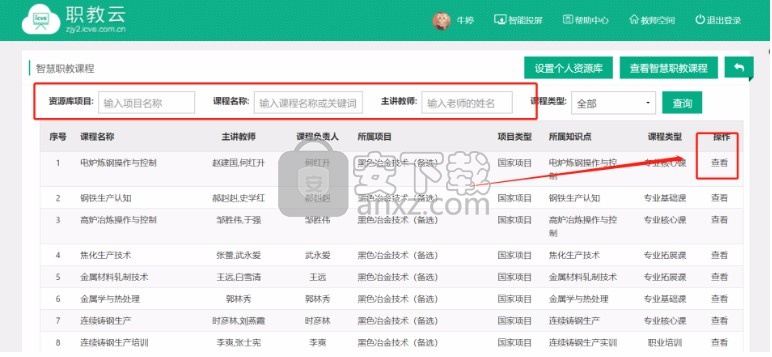
可按照资源库项目、课程名、主持老师、课程类型进行搜索;
点击相应课程右侧的【查看】,查看课程框架;
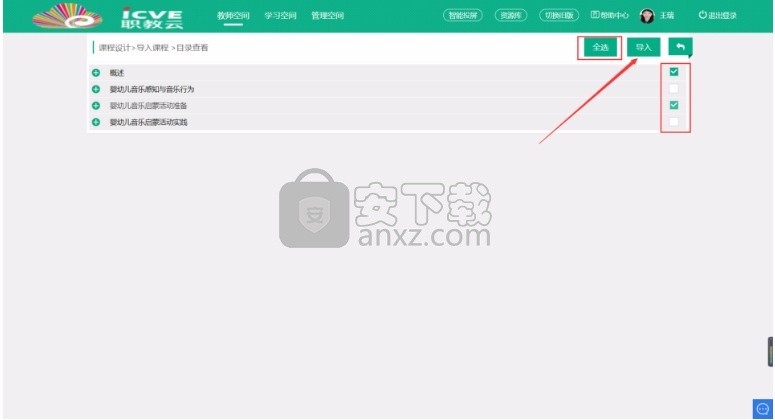
可选择需要的模块或选择整个课程;点击【导入】即可将课程的选择部分导入到职教云,导入的课程会累加到原有的课程下方。
1、新增申请教材配套课程服务
修复优化
1、添加补考学生增加批量添加提示语
2、网页学生手势签到处理
3、题库Excel导入单选多选选项限制16个
4、报表学校情况跨时间查询,正式版限制放开为最近一年
雨课堂 教学管理155.5 MB6.2.1
详情职教云智能投屏 教学管理57.85 MBv1.0.0
详情新东方云教室 教学管理186.45 MB2.41.0.1003
详情学浪老师版pc端 教学管理95.72 MB1.8.6
详情立天图书馆管理系统 8.2.3 教学管理3.46 MB
详情电脑阅卷王 V9.0 教学管理1.00 MB
详情金顶峰学生成绩管理系统 2009 教学管理3.00 MB
详情优课智慧教学系统V4教师端 教学管理167.0 MBv4.0.1.0 官方版
详情悟空排课 V1.2.5 教学管理10.00 MB
详情绝世好简历 10.0 金装 教学管理0 MB
详情学生智力训练 3.4 教学管理4.00 MB
详情百科园通用考试客户端 教学管理5.62 MBv2.3.0 官方版
详情CTI课程安排系统 2.0 教学管理3.00 MB
详情Schoolhouse Test Pro Edition(试卷打印软件) 教学管理36.5 MBv5.1.2.0
详情极域电子教室 教学管理42.7 MBv2016 豪华
详情Infinite Geometry(几何问题集软件) 教学管理66.6 MBv2.41
详情鸿合多屏互动软件 教学管理83.39 MBv8.5.1
详情交互式微课制作系统CourseMaker 教学管理1.61 MBv6.3.0
详情美丽科学 教学管理78.98 MBv5.0.0.1004
详情腾讯课堂老师极速版 教学管理90.49 MBv3.0.1.54
详情成都市学校安全教育平台 教学管理4.3 MBv2019 官方最新版
详情汗微微课宝 教学管理65.7 MBv4.5.6 官方版
详情作业帮答主版 教学管理78.5 MBv3.4.3.155 官方版
详情中星睿典山东初中信息技术考试系统 教学管理168.0 MBv1.0 官方版
详情鸿合实物展台软件 教学管理216.0 MBv8.3.0 官方PC版
详情作业帮一课学生端 教学管理57.8 MBv2.1.5.0 官方版
详情信考中学信息技术考试练习系统山西中考版 教学管理220.0 MBv19.1.0.1012 官方版
详情新东方中小学网校客户端 教学管理106.0 MBv1.0.1 官方版
详情百科园通用考试客户端 教学管理5.62 MBv2.3.0 官方版
详情答题卡设计软件(SheetDesign) 教学管理0.6 MBv1.1 免费版
详情鸿合多屏互动软件 教学管理83.39 MBv8.5.1
详情视觉化思考软件 Mindjet MindManager 2018.18.2.110 中文注册版 教学管理203.85 MB
详情Infinite Precalculus(数学试卷制作软件) 教学管理52.0 MBv2.52 官方版
详情希沃易课堂 教学管理117.0 MBv2.0.0.3602 官方版
详情爱学班班客户端 教学管理61.0 MBv1.7.1 官方PC版
详情VCE Exam Simulator(VCE Designer下载) 教学管理14.1 MBv2.3 免费版(附使用教程)
详情极域电子教室 教学管理42.7 MBv2016 豪华
详情水晶排课 11.53 注册版 教学管理9.00 MB
详情云课堂多媒体教学管理软件 教学管理146 MBv3.1R1.11 彩虹版
详情智学网登录平台查成绩 教学管理0 MBv1.0 官方版
详情电脑阅卷专家 教学管理5.08 MBv2015.0101 免费版
详情学浪老师版pc端 教学管理95.72 MB1.8.6
详情交互式微课制作系统CourseMaker 教学管理1.61 MBv6.3.0
详情新东方云教室 教学管理186.45 MB2.41.0.1003
详情腾讯课堂老师极速版 教学管理90.49 MBv3.0.1.54
详情绝世好简历 10.0 金装 教学管理0 MB
详情简历宝典 1.4 教学管理1.08 MB
详情立天图书馆管理系统 8.2.3 教学管理3.46 MB
详情中国1000所高校信息快速查 1.9 绿色特别版 教学管理0.38 MB
详情视觉化思考软件 Mindjet MindManager 2018.18.2.110 中文注册版 教学管理203.85 MB
详情